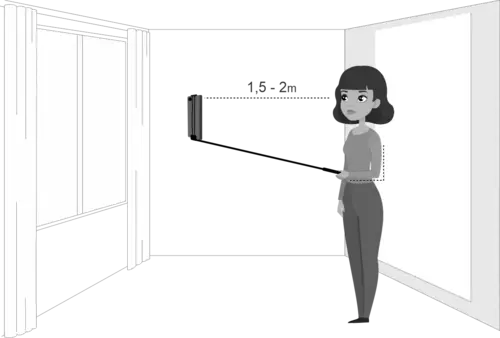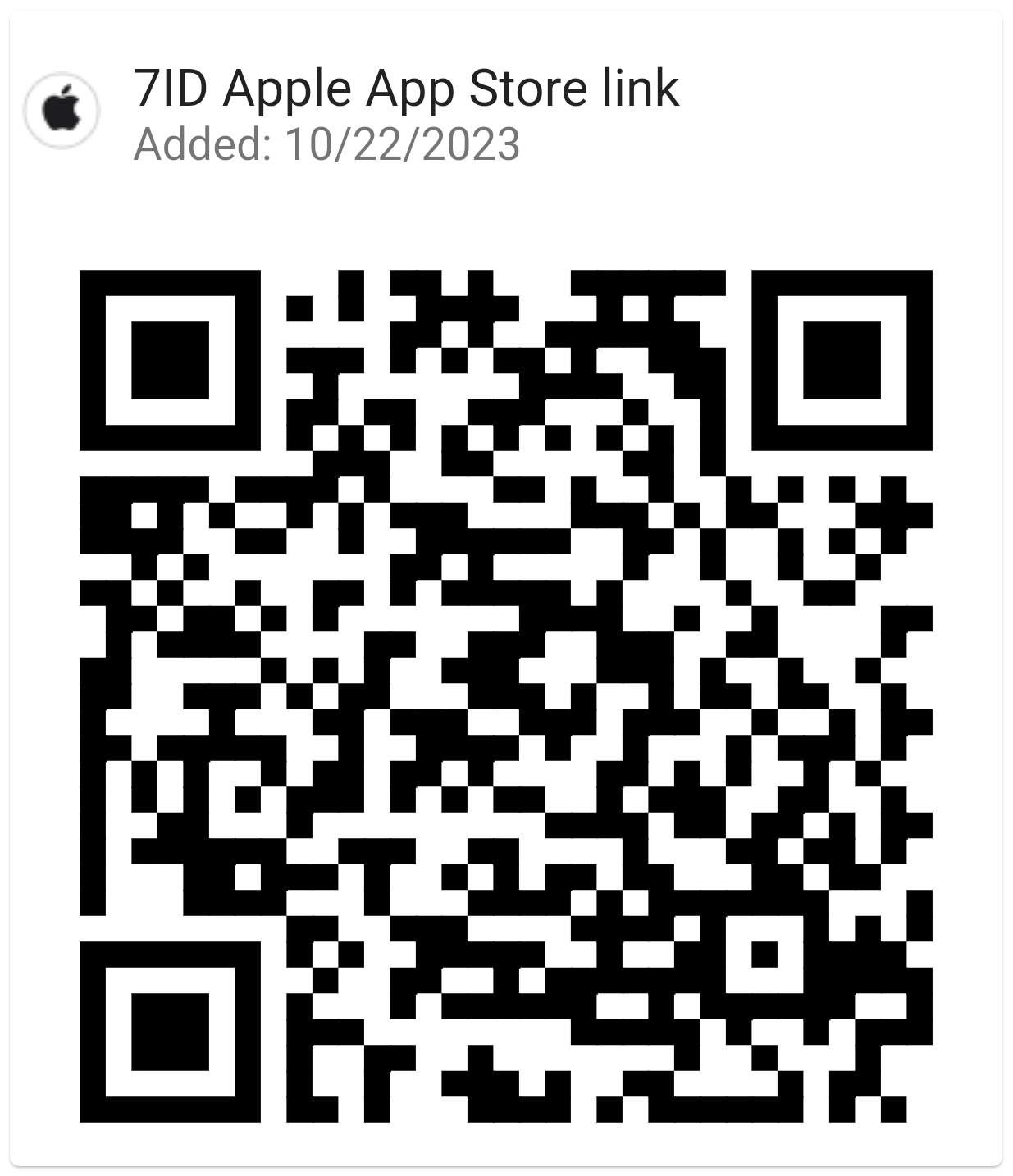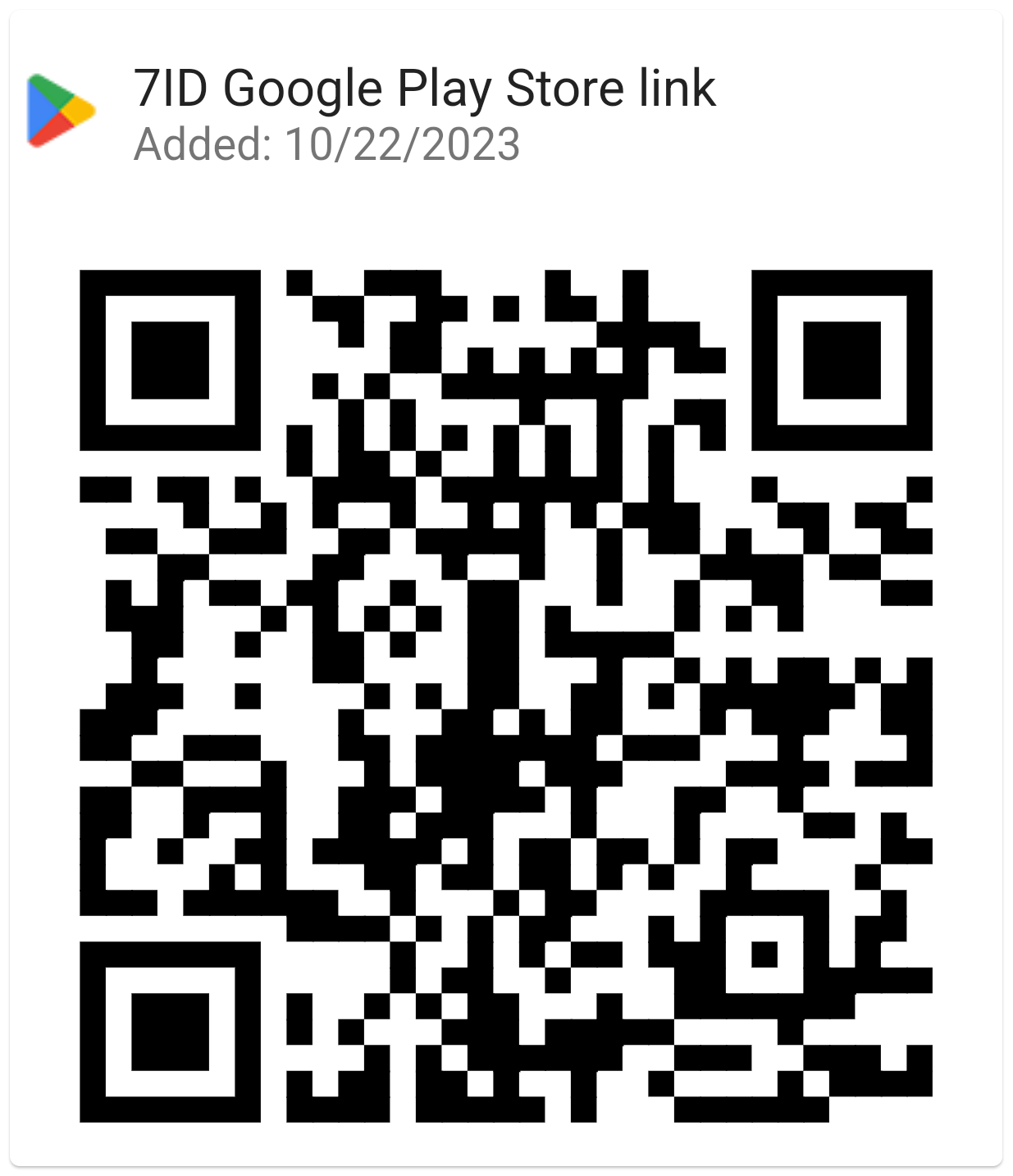ການສະແກນລະຫັດ QR ແລະແກ້ໄຂບັນຫາການສະແກນ
ລະຫັດ QR ມີຢູ່ທົ່ວທຸກແຫ່ງ: ຈາກຮ້ານອາຫານເຖິງຮ້ານຂາຍຍ່ອຍ, ປີ້ເຫດການໄປຫາບັດທຸລະກິດດິຈິຕອນ, ບາໂຄດສອງມິຕິເຫຼົ່ານີ້ສາມາດເກັບຂໍ້ມູນທຸກປະເພດທີ່ທ່ານສາມາດເຂົ້າເຖິງໄດ້ໄວດ້ວຍການສະແກນງ່າຍໆ.

ບໍ່ວ່າເຈົ້າບໍ່ເຄີຍໃຊ້ລະຫັດ QR ມາກ່ອນ ຫຼືຕ້ອງການການໂຫຼດຂໍ້ມູນຄືນໃໝ່ກ່ຽວກັບວິທີໃຊ້ມັນ, ຄຳແນະນຳນີ້ຈະຊ່ວຍໃຫ້ທ່ານສະແກນລະຫັດ QR ໄດ້ຢ່າງງ່າຍດາຍ ແລະແກ້ໄຂບັນຫາການສະແກນໄດ້. ນອກຈາກນັ້ນ, ພວກເຮົາຍັງຈະເວົ້າກ່ຽວກັບວິທີການສະແກນລະຫັດ QR ໃນໂທລະສັບຂອງທ່ານ ແລະວິທີການສະແກນລະຫັດ QR ໃນຮູບ, ພ້ອມທັງບອກທ່ານກ່ຽວກັບແອັບທີ່ສະເພາະຕົວ ເຊັ່ນ: ແອັບສະແກນລະຫັດ QR ຟຣີ 7ID ທີ່ສາມາດເຮັດໃຫ້ການສະແກນງ່າຍຂຶ້ນ.
ສາລະບານ
- ວິທີການສະແກນລະຫັດ QR ໃນໂທລະສັບຂອງທ່ານ
- ວິທີການສະແກນລະຫັດ QR ຈາກຮູບຫຼືພາບຫນ້າຈໍ
- 7ID: ແອັບເກັບລະຫັດ QR ຟຣີ
- ລະຫັດ QR ບໍ່ເຮັດວຽກ: ເຫດຜົນທົ່ວໄປ
ວິທີການສະແກນລະຫັດ QR ໃນໂທລະສັບຂອງທ່ານ
ການຮຽນຮູ້ວິທີການອ່ານລະຫັດ QR ຢູ່ໃນ Android ຫຼື iPhone ແມ່ນເປັນການຖ່າຍຮູບ — ຕາບໃດທີ່ທ່ານມີໂທລະສັບທີ່ມີກ້ອງຖ່າຍຮູບ. ໂທລະສັບສະໄໝໃໝ່ສ່ວນໃຫຍ່ບໍ່ຈຳເປັນຕ້ອງມີແອັບພິເສດເພື່ອສະແກນລະຫັດ QR.
ດັ່ງນັ້ນ, ທ່ານຈະສະແກນລະຫັດ QR ໃນໂທລະສັບຂອງທ່ານແນວໃດ? ພຽງແຕ່ເປີດໃຊ້ແອັບກ້ອງຖ່າຍຮູບ, ຄືກັບທີ່ເຈົ້າມັກໃນເວລາຖ່າຍຮູບ, ແລະຊີ້ມັນໃສ່ລະຫັດ. ໃຫ້ແນ່ໃຈວ່າສິ່ງທັງຫມົດແມ່ນຢູ່ໃນພາກສະຫນາມຂອງກ້ອງຖ່າຍຮູບຂອງທ່ານ. ໃນວິນາທີ, ທ່ານຈະໄດ້ຮັບການແຈ້ງເຕືອນໃນຫນ້າຈໍຂອງທ່ານ. ກົດມັນ, ແລະທ່ານຈະຖືກນໍາໄປຫາເນື້ອຫາຫຼືເວັບໄຊທ໌ທີ່ເຊື່ອມຕໍ່ກັບລະຫັດ.
ວິທີການສະແກນລະຫັດ QR ດ້ວຍໂທລະສັບ Android? ຄຸນນະສົມບັດນີ້ແມ່ນມີຢູ່ໃນຄ່າເລີ່ມຕົ້ນໃນອຸປະກອນ Android ແລະ iOS, ແລະຂະບວນການທີ່ອະທິບາຍຂ້າງເທິງນີ້ແມ່ນຄືກັນສໍາລັບທັງສອງ. ດັ່ງນັ້ນ, ທຸກຄົນສາມາດສະແກນລະຫັດ QR ໃນອຸປະກອນຂອງເຂົາເຈົ້າໄດ້ໄວ.
ວິທີການສະແກນລະຫັດ QR ຈາກຮູບຫຼືພາບຫນ້າຈໍ
ເຈົ້າສາມາດສະແກນລະຫັດ QR ຈາກຮູບໄດ້ບໍ? — ຢ່າງແທ້ຈິງ! ຖ້າຫາກທ່ານມີຮູບພາບຫຼື screenshot ຂອງຫນຶ່ງ, iPhone ຫຼືອຸປະກອນ Android ຂອງທ່ານແມ່ນຫຼາຍກ່ວາອຸປະກອນທີ່ຈະປົດລັອກຄວາມລັບຂອງຕົນ. ນີ້ແມ່ນວິທີການສະແກນລະຫັດ QR ໃນຮູບໜ້າຈໍດ້ວຍໂທລະສັບຂອງທ່ານ.
ສໍາລັບຜູ້ໃຊ້ iPhone
ເພື່ອອ່ານລະຫັດ QR ຈາກຮູບພາບກັບ iPhone ຂອງທ່ານ, ເຮັດດັ່ງຕໍ່ໄປນີ້: (*) ຊອກຫາແລະເປີດ app ຮູບພາບ. ຄົ້ນຫາຫ້ອງສະຫມຸດຂອງທ່ານເພື່ອຊອກຫາຮູບພາບຫຼື screenshot ທີ່ໂຮດລະຫັດ QR ທີ່ຕ້ອງການ. (*) ໃນຮູບທີ່ເລືອກ, ໃຫ້ຈຸດໄອຄອນ "ການກວດຫາສົດ" ຢູ່ລຸ່ມຊ້າຍຂອງໜ້າຈໍຂອງທ່ານ. (*) ເປີດໃຊ້ລະຫັດ QR ໂດຍການແຕະໃສ່ມັນຢູ່ໃນຮູບຂອງທ່ານ.
ສໍາລັບຜູ້ໃຊ້ Android
ອຸປະກອນ Android ສະເໜີສອງສາມວິທີວິທີການສະແກນລະຫັດ QR ຈາກຮູບ, ທັງທີ່ຕ້ອງໃຊ້ຄວາມພະຍາຍາມໜ້ອຍທີ່ສຸດ: (*) ທຳອິດ, ໃຫ້ແນ່ໃຈວ່າເຈົ້າມີຮູບພາບໜ້າຈໍຂອງລະຫັດ QR. ໄປທີ່ແອັບ Gallery ເພື່ອຊອກຫາຮູບຖ່າຍນີ້. ສໍາລັບວິທີງ່າຍໆ, ໃຫ້ແຕະທີ່ໄອຄອນ Google Lens, ໂດຍປົກກະຕິແລ້ວຕັ້ງຢູ່ໃນມຸມຂວາລຸ່ມຂອງຫນ້າຈໍຂອງທ່ານ, ໃນຂະນະທີ່ເບິ່ງຮູບພາບ. ເລນເລີ່ມປະຕິບັດ, ສະແກນລະຫັດ QR ແລະເປີດເຜີຍເນື້ອໃນຂອງມັນ. (*) ເປັນທາງເລືອກອື່ນ, ແອັບ Google ຮູບພາບພ້ອມທີ່ຈະຊ່ວຍ. ຫຼັງຈາກເປີດແອັບ ແລະເລືອກຮູບລະຫັດ QR ຂອງທ່ານ, ແຕະໄອຄອນ Google Lens ເພື່ອສະແກນລະຫັດ QR.
ໂທລະສັບສ່ວນໃຫຍ່ໃຫ້ທ່ານສະແກນໂດຍກົງຈາກຄັງຮູບພາບ, ແຕ່ຖ້າບໍ່ແມ່ນ, ມີຫຼາຍແອັບພາກສ່ວນທີສາມທີ່ມີຢູ່, ເຊັ່ນແອັບ 7ID QR reader. ພຽງແຕ່ອັບໂຫລດຮູບພາບໃນ app ໄດ້, ເຊິ່ງຈະຖອດລະຫັດຂໍ້ມູນຫຼືການເຊື່ອມຕໍ່ໃນ QR ໄດ້, ໃຫ້ທ່ານເຂົ້າເຖິງໂດຍກົງກັບສິ່ງໃດກໍຕາມທີ່ມີ.
7ID: ແອັບເກັບລະຫັດ QR ຟຣີ
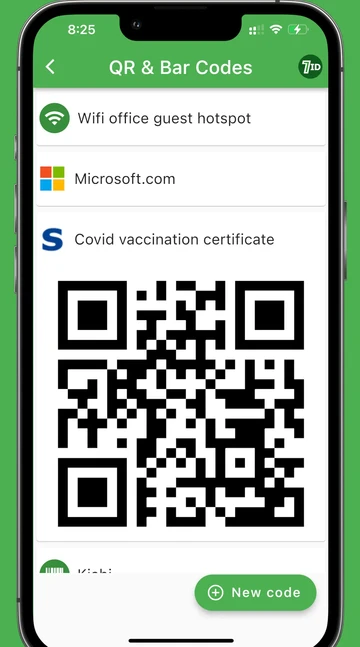
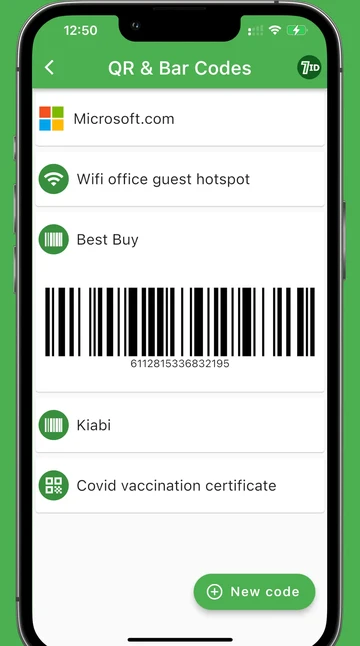
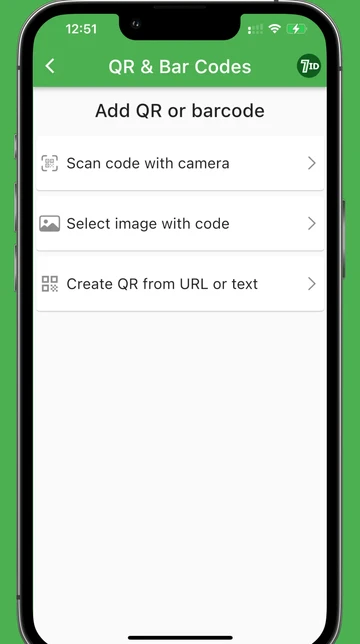
ສະແກນ, ສ້າງ, ແລະເກັບຮັກສາ QRs ແລະ barcodes ຂອງທ່ານໄດ້ຢ່າງງ່າຍດາຍດ້ວຍເຄື່ອງອ່ານລະຫັດ QR ຟຣີສໍາລັບ Android ແລະ iPhone — 7ID.
ຈັດການລະຫັດ QR ຫຼືບາໂຄດທີ່ມີຄຸນຄ່າ
7ID ເປັນຄືກັບຕູ້ນິລະໄພດິຈິຕອລທີ່ເກັບລະຫັດ QR ແລະບາໂຄດທີ່ມີຄຸນຄ່າຂອງເຈົ້າໄວ້ບ່ອນດຽວ. ບໍ່ວ່າເຈົ້າຈະອອບລາຍຢູ່ ຫຼືຢູ່ໃນຂະນະເດີນທາງ, ການເຂົ້າເຖິງລະຫັດທີ່ເກັບໄວ້ຂອງເຈົ້າເປັນເລື່ອງງ່າຍ, ແລະເຈົ້າບໍ່ຈຳເປັນຕ້ອງເຊື່ອມຕໍ່ອິນເຕີເນັດເພື່ອເອົາພວກມັນ.
ປັບແຕ່ງການເຊື່ອມຕໍ່ເປັນແບບສ່ວນຕົວດ້ວຍ QR ແລະ vCards
ເຄືອຂ່າຍບໍ່ເຄີຍງ່າຍຂຶ້ນ. ດ້ວຍ 7ID, ການສ້າງ vCard ສ່ວນຕົວທີ່ເຕັມໄປດ້ວຍຂໍ້ມູນການຕິດຕໍ່ຂອງທ່ານ — ບໍ່ວ່າຈະເປັນຊື່ຂອງທ່ານ, ຊື່ວຽກ, ເບີໂທລະສັບ, ອີເມວ, ເວັບໄຊທ໌, ຫຼືການເຊື່ອມໂຍງສື່ມວນຊົນສັງຄົມ — ແມ່ນປະສົບການທີ່ບໍ່ມີຄວາມຫຍຸ້ງຍາກ. ປ່ຽນຂໍ້ມູນນີ້ເປັນລະຫັດ QR ທີ່ສະແກນໄດ້, ແລະການແບ່ງປັນຂໍ້ມູນແບບມືອາຊີບຂອງເຈົ້າກາຍເປັນເລື່ອງງ່າຍຄືກັບການຈັບມື.
ປ່ຽນກະເປົາເງິນຂອງທ່ານດ້ວຍບັດຄວາມສັດຊື່ດິຈິຕອນ
ບອກລາກັບກະເປົາເງິນທີ່ເຫຼືອເກີນ ແລະຄວາມວຸ່ນວາຍຂອງຄູປອງເຈ້ຍ. ການສະແກນບາໂຄດຂອງບັດສະມາຊິກຂອງທ່ານຢ່າງວ່ອງໄວຈະເພີ່ມມັນໂດຍກົງໃສ່ 7ID, ດັ່ງນັ້ນທ່ານສາມາດເພີດເພີນໄປກັບຮາງວັນ ແລະສ່ວນຫຼຸດທັງໝົດຂອງທ່ານໃນທາງດິຈິຕອລ.
ແອັບ 7ID ຟຣີໃຫ້ບ່ອນຈັດເກັບຂໍ້ມູນບໍ່ຈຳກັດ, ສະນັ້ນລະຫັດສຳຄັນທີ່ສຸດຂອງເຈົ້າຢູ່ປາຍນິ້ວຂອງເຈົ້າສະເໝີ.
ລະຫັດ QR ບໍ່ເຮັດວຽກ: ເຫດຜົນທົ່ວໄປ
ລະຫັດ QR ແມ່ນສະດວກຢ່າງບໍ່ຫນ້າເຊື່ອ, ແຕ່ບາງຄັ້ງທ່ານເຂົ້າສູ່ສະຖານະການທີ່ລະຫັດ QR ພຽງແຕ່ຈະບໍ່ສະແກນ. ຄວາມເຂົ້າໃຈວ່າເປັນຫຍັງເປັນບາດກ້າວທໍາອິດເພື່ອຊອກຫາວິທີແກ້ໄຂ. ສິ່ງທ້າທາຍທົ່ວໄປລວມມີແສງສະຫວ່າງທີ່ບໍ່ດີ, ເລນກ້ອງຖ່າຍຮູບທີ່ເປື້ອນຫຼືຖືກບລັອກ, ໄລຍະຫ່າງລະຫວ່າງໂທລະສັບແລະລະຫັດ QR ຫຼາຍເກີນໄປ, ຫຼືລະຫັດ QR ຂະຫນາດນ້ອຍເກີນໄປ. ບາງຄັ້ງລະຫັດ QR ຕົວມັນເອງສາມາດເສຍຫາຍຫຼືສ້າງບໍ່ຖືກຕ້ອງ.
ເພື່ອແກ້ໄຂບັນຫາ, ໃຫ້ລອງທຳຄວາມສະອາດເລນກ້ອງຂອງທ່ານ, ປັບໄລຍະຫ່າງ ຫຼືແສງ ຫຼືສະແກນລະຫັດ QR ອື່ນແທນ. ຖ້າບັນຫາຍັງຄົງຢູ່, ມັນດີທີ່ສຸດທີ່ຈະຕິດຕໍ່ຫາຜູ້ສ້າງ ຫຼືຜູ້ຈັດຈໍາໜ່າຍລະຫັດ QR ເພື່ອຂໍຄວາມຊ່ວຍເຫຼືອ.
ສະຫຼຸບແລ້ວ, ລະຫັດ QR ຢືນເປັນພະຍານເຖິງຄວາມສະດວກສະບາຍໃນໂລກດິຈິຕອນທີ່ເພີ່ມຂຶ້ນຂອງພວກເຮົາ. ໂດຍການຮູ້ວິທີການສະແກນລະຫັດເຫຼົ່ານີ້ຢ່າງມີປະສິດທິພາບ, ແກ້ໄຂບັນຫາທົ່ວໄປ, ແລະໃຊ້ແອັບຕ່າງໆເຊັ່ນ 7ID, ທ່ານສາມາດປົດລັອກຄວາມສາມາດອັນເຕັມທີ່ຂອງເທັກໂນໂລຢີນີ້.
ອ່ານຕື່ມ:

Facebook QR Code Generator: ວິທີການນໍາໃຊ້ແລະປະຫຍັດໃນໂທລະສັບ
ອ່ານບົດຄວາມ
QR Сodes ຊ່ວຍໃນການຄຸ້ມຄອງສິນຄ້າຄົງຄັງແນວໃດ?
ອ່ານບົດຄວາມ